このページでは、Cloud Shell エディタの Git サポートでアプリケーション ファイルにバージョン管理を使用する方法について説明します。
バージョン管理を使用する
アクティビティ バー ![]() から [Source Control] ビューをクリックすることで、Git リポジトリにアクセスして(または新しく作成して)、既存の変更やステージング済みの変更、マージされた変更を表示します。
から [Source Control] ビューをクリックすることで、Git リポジトリにアクセスして(または新しく作成して)、既存の変更やステージング済みの変更、マージされた変更を表示します。
ここから、変更(ファイルの以前のバージョンと現在のバージョンの差分)のステージングやステージング解除と、変更(Cloud Shell エディタからのすべて)の変更の commit を行うことができます。
Git で認証する
カスタム サンプルをインポートする場合と同様、Git リポジトリに変更を pull または push する場合や、リポジトリのクローンを作成する場合は、Git で認証する必要があります。ただし、Cloud Source Repositories を使用している場合は、Cloud Shell が自動的に認証を処理します。
認証を必要とするアクションを実行すると、Git によりパスワードの入力を求められます。個人用のアクセス トークン(PAT: Git パスワードに代わるより安全なもの)を入力します。PAT の設定の詳細については、個人用のアクセス トークンの作成ガイドをご覧ください。
ワークフローを効率化し、PAT を複数回入力する必要がないようにするには、認証情報ヘルパーを有効にして、Git が PAT を 15 分間キャッシュに保存できるようにします。
- [ターミナル] > [新しいターミナル] をクリックして、Cloud Shell エディタのターミナルを起動します。
次のコマンドを実行します。
git config --global credential.helper cache
タイムアウト時間の変更や認証情報ストレージのローカルパスの指定など、その他のカスタマイズ オプションについては、Git ツール - 認証情報ストレージのドキュメントをご覧ください。
複数のリポジトリ間で切り替える
Cloud Shell エディタを使用して、複数の Git リポジトリを操作できます。リポジトリを切り替えるには、Cloud Shell エディタのステータスバーでリポジトリ名をクリックします。メニューから、スコープを切り替えるリポジトリを選択します。
これにより、選択したリポジトリのコンテキストで [Source Control] パネルが更新されます。
実行中の変更を表示する
ファイルを追加、変更、削除すると、[Source Control] パネルの [Changes] セクションに反映されます。選択したファイルを開く、これらの変更をステージングする、変更を破棄する、この commit で行われた変更を確認するなどの選択肢があります。
![[Source Control] の [Changes] セクションに表示される変更済みファイル](https://cloud.google.com/static/shell/docs/images/version-control-changes.png?authuser=00&hl=ja)
差分ビューをオンにする
[ソース コントロール] パネルの [変更] の下に、変更されたファイルが表示されます。変更したファイルをステージングした場合は、[Staged Changes] にも表示されます。いずれかのファイルをクリックすると [差分] ビューが表示され、ファイルの以前 commit された状態と現在の状態の間の違いを確認できます。
変更を反映する
変更をチェックインする準備ができたら、Cloud Shell からすぐに行えます。
Cloud Shell ターミナルを使用して次の git コマンドを実行します。
git config --global user.email you@example.com git config --global user.name YourName変更を確認するには、Cloud Shell エディタの [Source Control] パネルで commit メッセージを作成し、
 [commit ] をクリックするか、
Cmd/Ctrl + Enter を押します。
[commit ] をクリックするか、
Cmd/Ctrl + Enter を押します。
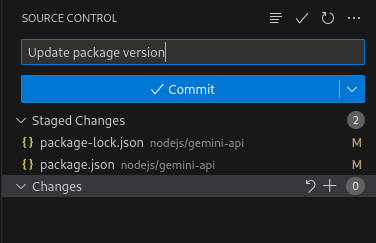
リポジトリのクローンを作成する
Cloud Shell エディタで、使用するリモートの Git リポジトリのクローンを作成するには:
- リポジトリの URL を取得します。GitHub リポジトリの場合は、リポジトリのメインページを開いてから、[Clone] または [Download] ダイアログを開きます。
- コマンド パレットを起動(
Ctrl/Cmd+Shift+Pを押す、または [表示] > [コマンド パレット] をクリックする)してから、[Git: Clone] を実行します。 - プロンプトが表示されたら、Git リポジトリの場所を入力します。
ブランチを作成してブランチ間で切り替える
新しいブランチを作成するか、既存のブランチでの作業に切り替えるには:
- コマンド パレットを起動(
Ctrl/Cmd+Shift+Pを押す、または [表示] > [コマンド パレット] をクリックする)してから、[Git: Checkout] を実行します。 - ブランチのリストから選択するか、新しいローカル ブランチを作成します。
Git ステータスバー
Git ステータスバーでは、現在のブランチを追跡し、ブランチ インジケーターを使用して別のブランチに切り替えることができます。また、ローカル リポジトリとアップストリーム ブランチの間の変更をチェックするための「Synchronize Changes」アクションも用意されています。変更を同期すると、ローカルの変更がアップストリーム ブランチに push され、リモートの変更がローカル リポジトリに pull されます。

アップストリーム ブランチを設定していない場合は、publish アクションを使用して、ローカルの変更をリモート リポジトリに push できます。

